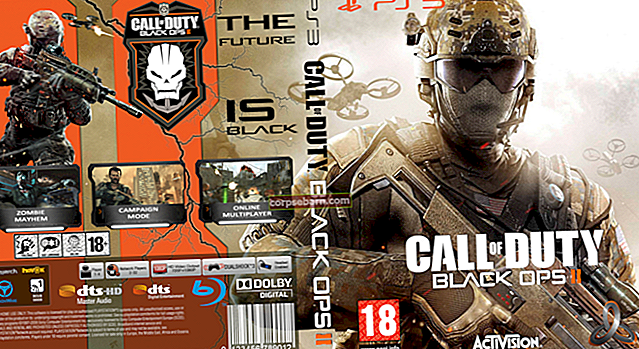Kuna telefonid muutuvad suuremaks ja töötavad rohkem rakendusi kui varem, võtab ekraan suurema osa akust ja kõik, mis sellest üle jääb, läheb hõlpsalt rakendustesse, mis jätkavad taustal halastamatut tööd. Kui teie telefoni aku on tühi, tundub, et paljud asjad on soiku jäänud ja närviline tunne, et telefoni märguandeid kontrollitakse, tõmbab teid veelgi rohkem alla vaid siis, kui teil pole võimalust telefoni kohe laadida. HTC 10 on suurepärane telefon ning kasutajad armastavad telefoni välimust ja jõudlust. Kuid üks asi, mida paljud kasutajad on kogenud, on halb aku tööiga. Vaatame mõningaid selle probleemi lahendamise põhjuseid ja lahendusi.
Vaadake ka: Kuidas tarkvara HTC 10 värskendada
Lahendused HTC 10 halva tööea jaoks
1. lahendus: HTC energiasäästurežiim
Teie HTC 10 aku kestvus sõltub kasutatud taustandmete hulgast ja erinevatest taustal töötavatest rakendustest. Energiasäästurežiimi abil saate piirata andmete kasutamist ja vähendada ka telefoni rakenduste käitamisel ja ekraani valgustamisel kasutatava aku hulka. Kui te pole teadlik, kuidas telefoni aku tarbimist muul viisil vähendada, on energia säästurežiim probleemi lahendamiseks kõige tõhusam viis.

Allikas - www.anandtech.com
Lahendus 2. Kasutage nutikalt GPS-i, Bluetoothi ja WiFi-d
Kui ütlen targalt, mõtlen, et neid kolme teenust tuleks kasutada ainult vajaduse korral. Lülitage need välja, kui te neid ei vaja, kuna nad kasutavad palju akut. Kui neid ei kasutata, pole põhjust telefoni Bluetoothi sisse lülitada või teie asukohateenused töötada. Kui see on navigeerimiseks vajalik, saate selle sisse lülitada. WiFi on veel üks asi, mis sööb teie telefoni akut. Telefoni aku säästmiseks lülitage WiFi-teenus sisse ainult siis, kui seda vajate, muidu raiskab teie telefon palju akut, püüdes tuvastada asukohas olevaid WiFi-levialasid ja seejärel proovida nende levialadega ühenduse luua.
3. lahendus: vältige oma HTC 10 jagamist
Oma telefoni muutmine levialaks, et teised seadmed saaksid sellega ühenduse luua, kõlab tõeliselt lahedalt. Teatud määral on see ka väga kasulik asi. Vähendage lõastamisfunktsiooni kasutamist ja märkate oma HTC 10 aku kestuses olulist muutust.
Lahendus 4. Vähendage heledust
Teie ekraanil kulub palju aku kasutusaega. Veenduge, et kasutaksite telefoni akut tõhusalt, vähendades telefoni heledust tasemele, mis on teie silmadele mugav. See aitab optimeerida aku kasutusaega ja saate ikkagi oma ekraani korralikult vaadata. Kui leiate, et kasutate telefoni päikesevalguse käes, saate heledust suurendada ja vähendada, kui te pole päikesevalguse käes.

Allikas - gs5.wonderhowto.com
Vaadake ka: Kuidas lahendada HTC 10 WiFi-ühenduse probleeme
Lahendus 5. Kasutage Greenify
Greenify on rakendus, mis aitab teil telefoni optimeerida, et akut tõhusalt kasutada. Saate Greenify alla laadida ja installida, et HTC 10 aku kasutusaeg oleks märkimisväärselt erinev.

Allikas - play.google.com
Lahendus 6. Kontrollige tausta sünkroonimist
Telefon sünkroonib andmed taustal automaatselt ka siis, kui te ei kasuta rakendust. Andmete pidev sünkroonimine nõuab märkimisväärset kogust akut. Sünkroonige rakendused, mida teate, et peate end pidevalt kursis hoidma. Ülejäänud osas saate rakenduse lihtsalt avada ja lubada sellel ennast värskendada ning kuvada teile uusimaid märguandeid. See aitab teil oma HTC 10 salvestada soovimatu aku tühjenemise eest. Rakenduste haldamiseks, millel on lubatud taustal sünkroonida, minge oma telefoni menüüsse Seaded ja puudutage valikut Kontod. Nüüd otsige rakendusi, mida te ei pea taustal sünkroonima, ja keelake sünkroonimisvalik. Teise võimalusena võite kõigi rakenduste sünkroonimise keelata, tõmmates menüü Kiirseaded alla ja toksates selle keelamiseks käsku Sünkrooni.
7. lahendus: kasutage probleemsete rakenduste tuvastamiseks turvarežiimi
Mõnikord kulub teie HTC 10 aku kasutusaeg rakenduse tõttu. Need rakendused on kas rikutud või on mõeldud palju aku kasutusaega kulutama. Kasutage turvarežiimi, et tuvastada, kas kolmanda osapoole rakendus on teie telefoni aku tühjenemise põhjus. Telefoni turvarežiimis käivitamiseks toimige järgmiselt.
- Vajutage toitenuppu, kuni näete telefoni ekraanil menüüd Toitevalikud.
- Puudutage toide välja ja hoidke seda all, kuni ekraanil kuvatakse taaskäivitus turvarežiimis
- Turvarežiimi taaskäivitamise kinnitamiseks puudutage nuppu OK
Umbes 30 sekundi pärast lõpetab telefon taaskäivitamise ja ekraani vasakusse alanurka ilmuvad sõnad Turvarežiim. Kui märkate, et turvarežiimis on aku kestvus paranenud, võib probleemi põhjustada mõni kolmanda osapoole rakendus.
Kui rakendus on probleem, on selle lahendamiseks kaks võimalust. Võite probleemi lahendada, desinstallides rakendused ükshaaval, kuni märkate aku muutust, mis aitab teil probleemi põhjustanud rakenduse tuvastada. Või saate värskendada kõiki rakendusi. Rakenduste värskendamisel parandatakse rakendusega seotud vead ja probleemid. See aitab rakendusel korralikult töötada ja vähendada aku kasutamist.
8. lahendus: värskendage oma telefoni tarkvara
Vigade ja teadaolevate probleemide lahendamiseks tuleb teie telefoni tarkvara õigeaegselt värskendada. See aitab telefonil saada paremat aku kasutusaega ja telefonil paremini toimida. Kui telefoni tarkvara on uuendatud, märkate, et aku eluiga paraneb. Värskenduste otsimiseks minge oma telefoni menüüsse Seaded ja toksake valikut Teave ning puudutage seejärel tarkvarateavet. Siin saate kontrollida värskendusi ja oma telefoni värskendada. Teil on võimalus oma telefoni automaatselt värskendada, kui värskendus on saadaval.
Lahendus 9. Tehase lähtestamine
Tehase lähtestamine annab teie seadmele uue alguse. See muudab tehase lähtestamise tavaliseks viisiks paljude probleemide lahendamiseks. Oluline samm enne lähtestamist on kõigi andmete varundamine. Tehase lähtestamine kustutab teie telefonist kõik andmed ja eemaldatakse ka rakendused, mille olete võib-olla telefoni installinud. Lähtestage oma HTC 10:
- Minge oma telefoni menüüsse Seaded
- Puudutage valikut Varundamine ja lähtestamine
- Puudutage nüüd tehaseandmete lähtestamist
- Kui soovite kustutada ka kõik andmed oma SD-kaardilt, valige Kustuta SD-kaart
- Protsessi algatamiseks puudutage nuppu OK

Allikas -www.ubergizmo.com
Kui lähtestamine on lõpule jõudnud, taaskäivitub teie seade. Võite rakendused uuesti alla laadida ja installida ning alustada oma telefoni kasutamist. Lähtestamine aitab telefonil uue alguse saada ja pikendab telefoni aku kasutusaega.
Samuti võite lugeda: HTC 10 kaameraga seotud probleemide lahendamine